win10电脑蓝牙关闭了怎么打开 win10电脑蓝牙已关闭如何开启
更新时间:2024-06-12 10:14:32作者:xinxin
现阶段,许多用户使用的win10电脑都内置蓝牙功能,因此也能够实现蓝牙设备的连接,而且连接设置也非常的便捷,不过有些用户刚接触win10系统不久,因此在蓝牙功能关闭的情况下却不懂得开启设置,那么win10电脑蓝牙关闭了怎么打开呢?下面就是有关win10电脑蓝牙已关闭如何开启所有内容。
推荐下载:win10专业版原版
具体方法:
1、点击电脑左下角的搜索框,输入“疑难解答”,点击“打开”。
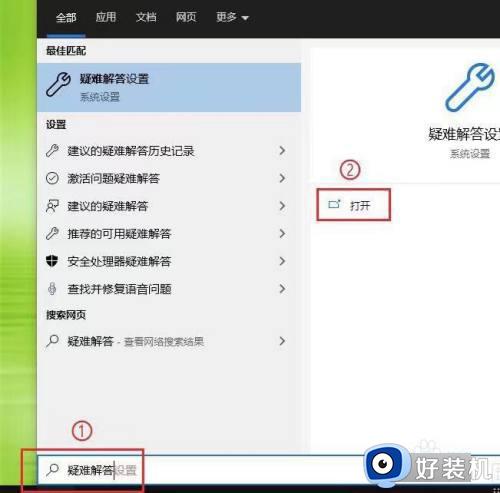
2、选择“网络适配器”,点击右下角的“运行疑难解答”。
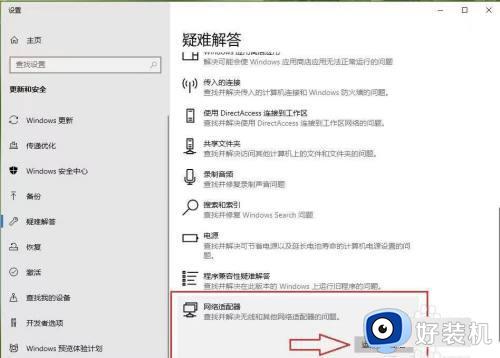
3、选择“蓝牙网络连接”,点击“下一步”。
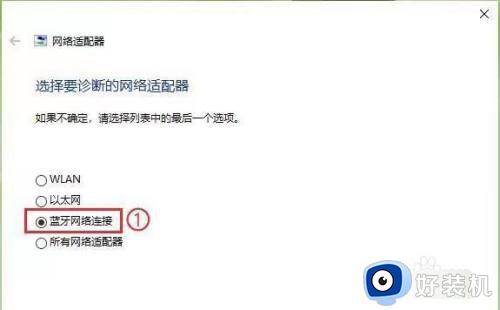
4、点击“尝试以管理员身份进行这些修复”。
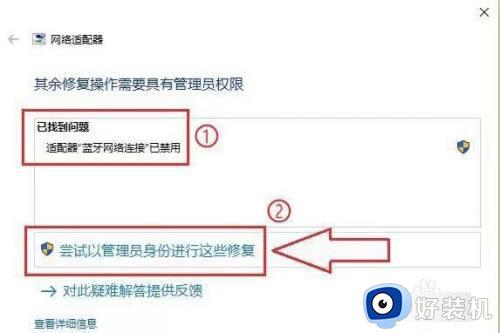
5、疑难解答完成,点击“查看详细”。
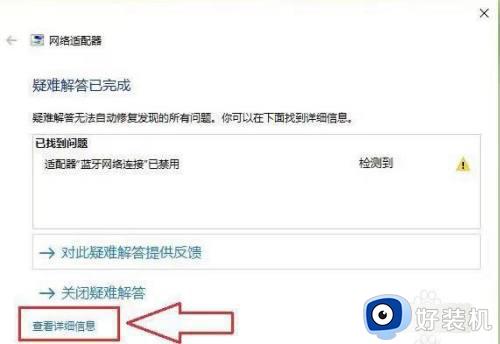
6、蓝牙网络连接已经被启用。
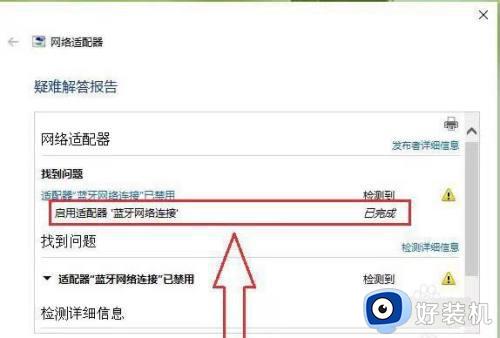
以上就来告诉大家的win10电脑蓝牙已关闭如何开启所有内容了,有遇到过相同问题的用户就可以根据小编的步骤进行操作了,希望能够对大家有所帮助。
win10电脑蓝牙关闭了怎么打开 win10电脑蓝牙已关闭如何开启相关教程
- 蓝牙已关闭要怎样打开win10 win10显示蓝牙已关闭怎么开启
- 关闭蓝牙win10没有蓝牙开关怎么办 win10蓝牙已关闭没有蓝牙开关解决方法
- windows10显示蓝牙已关闭为什么 windows10显示蓝牙已关闭的修复方法
- 为什么win10蓝牙开关没有 win10打开蓝牙开关没了怎么办
- win10蓝牙开关不见了怎么回事 win10系统蓝牙开关没了如何解决
- win10没有打开蓝牙的开关如何解决 win10没有蓝牙开关不见了怎么办
- win10电脑没有蓝牙开关怎么回事 win10蓝牙开关按钮不见了如何解决
- win10电脑蓝牙开关消失怎么办 win10电脑蓝牙开关不见了如何解决
- win10系统蓝牙怎么关 win10系统蓝牙的关闭方式
- win10蓝牙关闭后开关不见了怎么恢复 win10蓝牙和其他设备没有蓝牙开关的解决方法
- win10拼音打字没有预选框怎么办 win10微软拼音打字没有选字框修复方法
- win10你的电脑不能投影到其他屏幕怎么回事 win10电脑提示你的电脑不能投影到其他屏幕如何处理
- win10任务栏没反应怎么办 win10任务栏无响应如何修复
- win10频繁断网重启才能连上怎么回事?win10老是断网需重启如何解决
- win10批量卸载字体的步骤 win10如何批量卸载字体
- win10配置在哪里看 win10配置怎么看
win10教程推荐
- 1 win10亮度调节失效怎么办 win10亮度调节没有反应处理方法
- 2 win10屏幕分辨率被锁定了怎么解除 win10电脑屏幕分辨率被锁定解决方法
- 3 win10怎么看电脑配置和型号 电脑windows10在哪里看配置
- 4 win10内存16g可用8g怎么办 win10内存16g显示只有8g可用完美解决方法
- 5 win10的ipv4怎么设置地址 win10如何设置ipv4地址
- 6 苹果电脑双系统win10启动不了怎么办 苹果双系统进不去win10系统处理方法
- 7 win10更换系统盘如何设置 win10电脑怎么更换系统盘
- 8 win10输入法没了语言栏也消失了怎么回事 win10输入法语言栏不见了如何解决
- 9 win10资源管理器卡死无响应怎么办 win10资源管理器未响应死机处理方法
- 10 win10没有自带游戏怎么办 win10系统自带游戏隐藏了的解决办法
